如何查电脑型号和配置 怎么查电脑型号和配置
演示机型:惠普(hp)光影精灵595系列595-P052ccn
系统版本:win10教育版
具体步骤操作如下 。
第一步、在工具栏中找到win键,然后点击打开,找到运行选项 。

文章插图
【如何查电脑型号和配置 怎么查电脑型号和配置】第二步、然后在运行选项这个框框中输入dxdiag,点击确认 。

文章插图
第三步、第一次进入DirectX诊断工具的时候,点击“是” 。

文章插图
第四步、然后可以看到自己的系统型号,正常的笔记本或一体机在这一栏中就有自己相应的型号 。
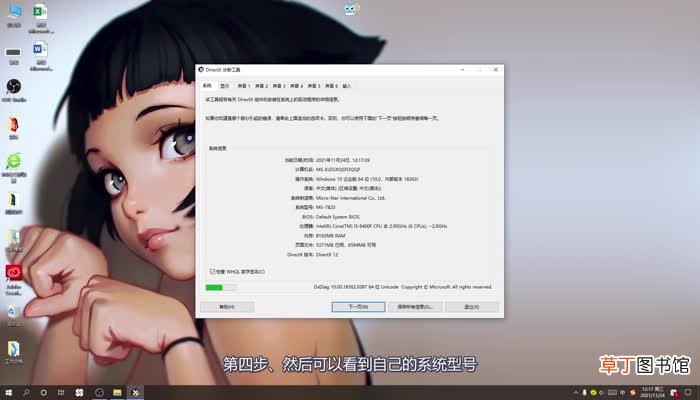
文章插图
演示完毕 , 感谢大家的观看 。
推荐阅读
- 用三个从字写一段话 如何用三个从造句
- Dropbox怎么查看可用存储空间 Dropbox可用存储空间查询流程一览
- 苹果11如何对App进行加密 苹果11怎么对App进行加密
- 如何用空气炸锅烤榛子 榛子可以直接用空气炸锅烤吗
- 手机如何投屏到小度上去
- 贵州如何养好一头斗牛 贵州有斗牛吗
- 如何将pdf文件变小 怎么压缩PDF
- 如何才能不驼背
- 商铺房产税如何征收
- 体能测试合格标准,大学生体测标准该如何评分?
